ТЕКСТ Для начала следует войти в главную страницу системы 1С. Оказавшись в ней, следует щелкнуть на режим «Продажи». Именно в нем происходит заполнение счет-фактур.
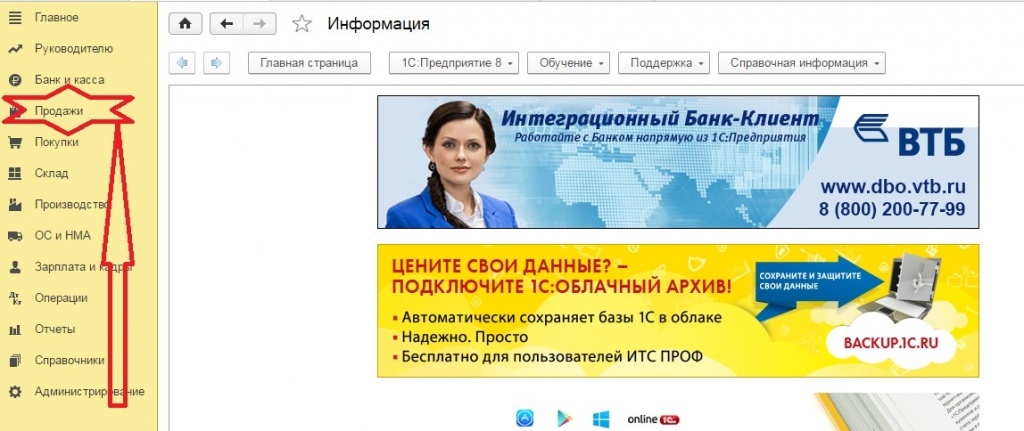
После нажатия кнопки «Продажи» мы входим в режим выполнения операций по расчету с покупателями.
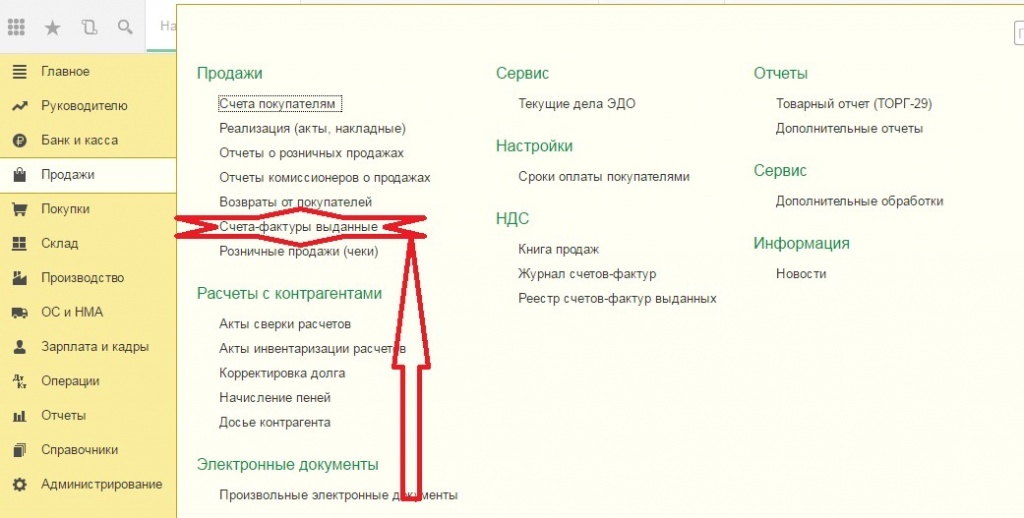
Необходима помощь специалистов? Оставьте заявку. Мы с Вами свяжемся.
Нажимаем на кнопку «Счет-фактуры выданные» и входим в режим выбора вида просмотра всех существующих на предприятии выданных счет-фактур.

В этом режиме мы нажимаем кнопку «Создать», и система вводит нас в режим, в котором предлагается выбрать вид счета-фактуры, который желает создать пользователь.
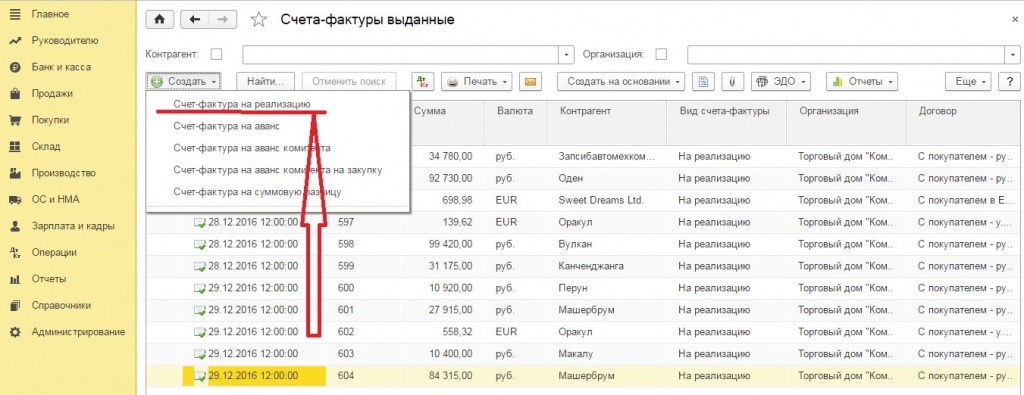
Как сделать счет фактуру в 1С
После нажатия на кнопку «Счет-фактура на реализацию» система вводит в режим заполнения создаваемого счета-фактуры.
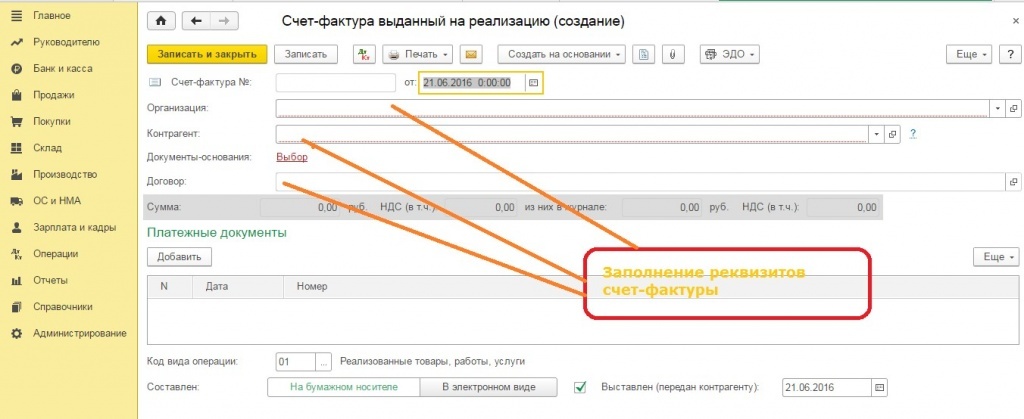
К созданию нового счета-фактуры нужно подготовиться. Необходимо ввести во все справочники системы 1С новую информацию, которая понадобится для создаваемого нового документа.
Перед его формированием необходимо ввести в Справочники системы 1С название всех реквизитов, чтоб исключить появления «двойников», когда одному и тому же реквизиту присваиваются разные названия и обозначения. Система позволяет вносить изменения в Справочники на этапе заполнения счет-фактуры. Если контрагент появляется впервые, то оператор может выйти из режима заполнения счета-фактуры и войти в режим заполнения справочника контрагентов. А потом вернуться назад.
Чтоб исключить возможные ошибки при выполнении операции реализации, 1С обеспечивает одновременность заполнения двух взаимосвязанных документов, без которых нельзя выполнить продажу. Вначале бухгалтер оформляет накладную на выдачу со склада материальных ценностей (если реализуется товар). Лишь после этого, нажатием на кнопку «Оформить счет-фактуру» появляется возможность создать счет-фактуру с соответствующими реквизитами.
Необходима помощь специалистов? Оставьте заявку. Мы с Вами свяжемся.
Сущность и значение счет-фактуры
Он является единственным по своей налоговой природе документом, который подтверждает, что покупатель товара либо услуги уплатил налог на добавленную стоимость. Уплата производится в составе цены за покупку, как часть этой цены. В дальнейшем у покупателя возникает право на налоговый вычет уплаченного НДС. Это проявляется в том, что сумма уплаты НДС в бюджет уменьшается на величину налогового вычета.
Как сделать счет-фактуру в 1С, пошаговая инструкция.


Тема статьи будет посвящена вопросу оформления счетов-фактур в 1С:Бухгалтерия. Счет-фактура выставляется продавцом тогда, когда покупатель получит от него оплату за товары, какие-либо работы или услуги. Данные документы необходимы исключительно для налогового учета и выставляются только теми, кто обязан уплачивать налог на добавленную стоимость.
Ознакомьтесь с видео-версией данной статьи:
С требованиями по составлению данных документов, регистрации и порядком выставления можно ознакомиться в соответствующем постановлении РФ №1137.
В том случае, если будут выявлены нарушения и отклонения контролирующими органами, то организация не сможет возместить НДС из бюджета. Также необходимо следить за выходом текущих релизом программы, чтобы составление отчетности было правильным и соответствовало текущим требованиям налогового законодательства РФ.
Первым делом рассмотрим имеющиеся виды счет-фактур –это выданные и полученные. Выставленные в свою очередь подразделяются: на реализацию, на аванс, корректировочный, на аванс комитента, налоговый агент. Счет-фактуры полученные в свою очередь подразделяются: на поступление, на аванс, а также корректировочный счет-фактура.
Далее перейдем к действиям в программе и рассмотрим некоторые из перечисленных. Счет фактура на реализацию как следует из названия формируется из документа реализации. Для того чтобы оформить счет-фактуру необходимо в реализации воспользоваться кнопкой “Выписать счет фактуру” в подвале документа.
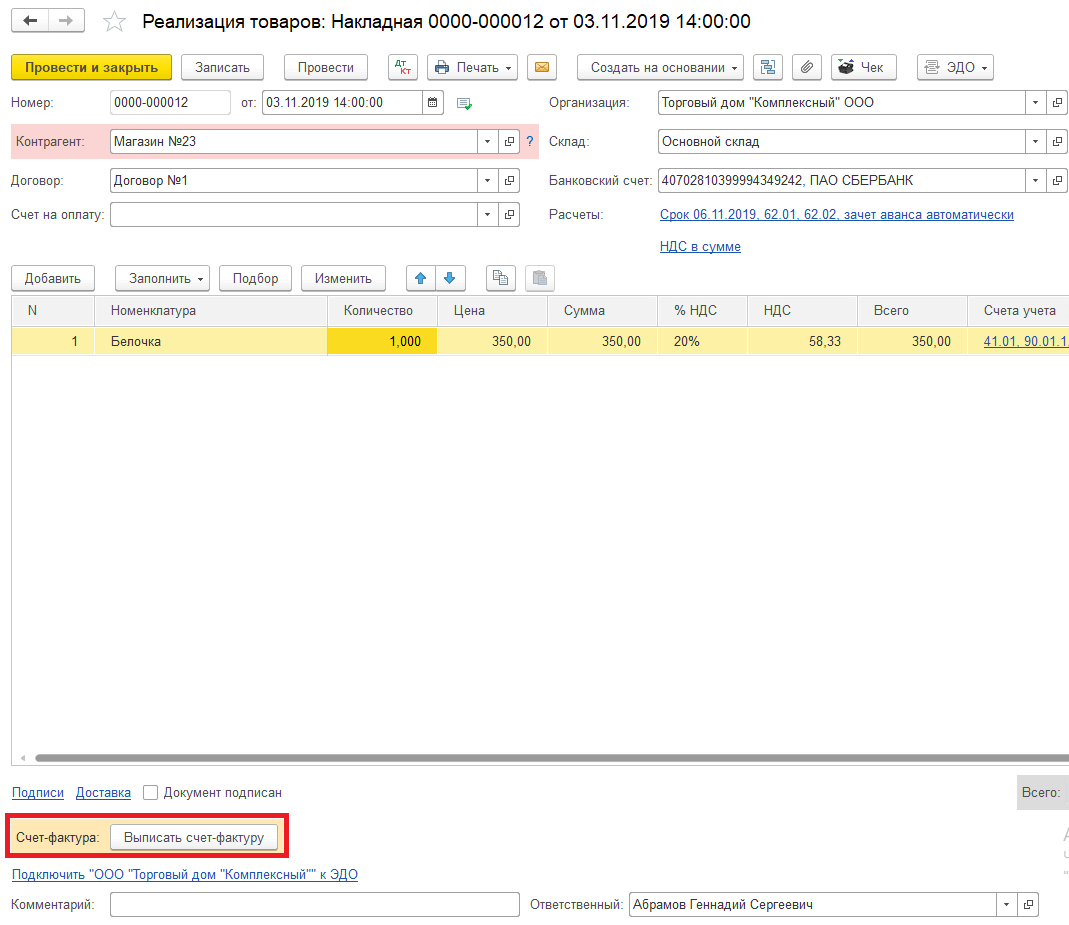
После этого документ будет создан и появится соответствующая гиперссылка с датой и номером на созданную счет-фактуру. Все реквизиты документа заполняются автоматически. При необходимости переходим по ней и далее уже можем сформировать печатную форму по кнопке «Печать».
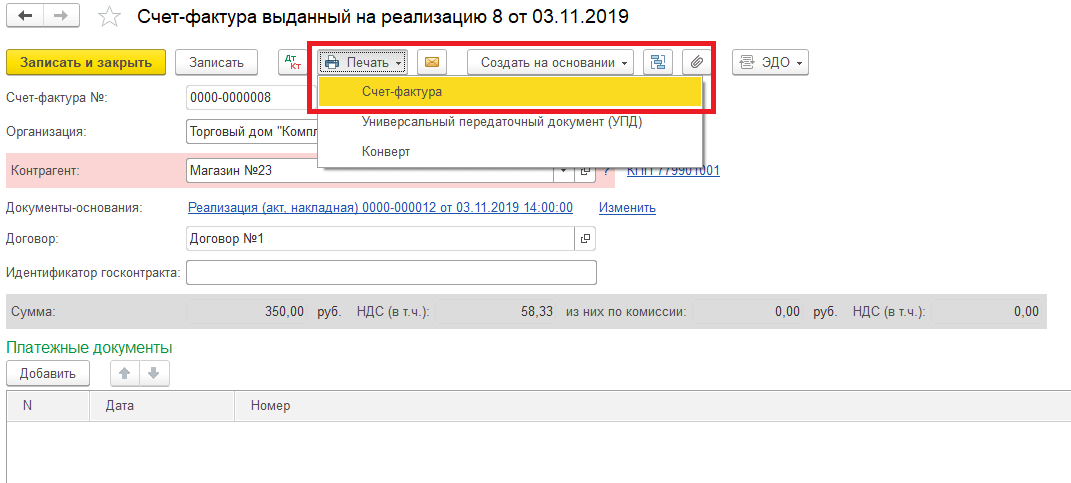
Далее рассмотрим счет-фактуры на аванс, но прежде проверим настройки, связанные с регистрацией таких счетов-фактур. Настраивается это в учётной политике организации на закладке «НДС». В нашем примере документы не будут регистрироваться, зачтенные до конца налогового периода. Данная настройка означает, что будут учитываться только те авансы, по которым не было оформлена реализаций. Кроме этого данную настройку можно сделать для конкретного договора с контрагентом.

Сама процедура осуществляется при помощи помощника. Открыть его можно из раздела “Отчеты” и далее “Отчетность по НДС”. Далее переходим по ссылке “Регистрация счетов-фактур на аванс”. Далее в шапке указывает период и организацию и жмем “Заполнить”. Программа подберет все авансы, удовлетворяющие условиям. Нам остаётся только нажать на кнопку “Выполнить”.
При необходимости таб. часть можно дополнить вручную по кнопке “Добавить”.
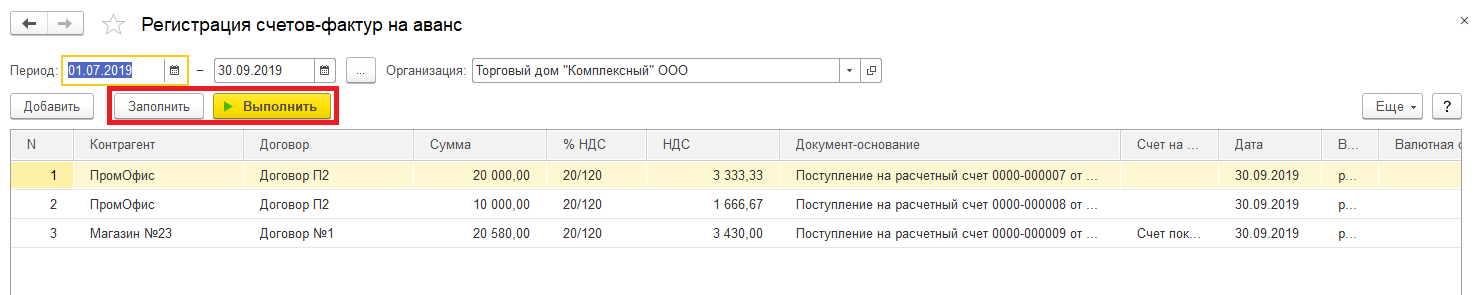
И последней рассмотрим счет-фактуру полученную, которая оформляется из документа поступления. В подвале документа необходим указать ее номер и дату. Далее нажать на кнопку “Зарегистрировать”.
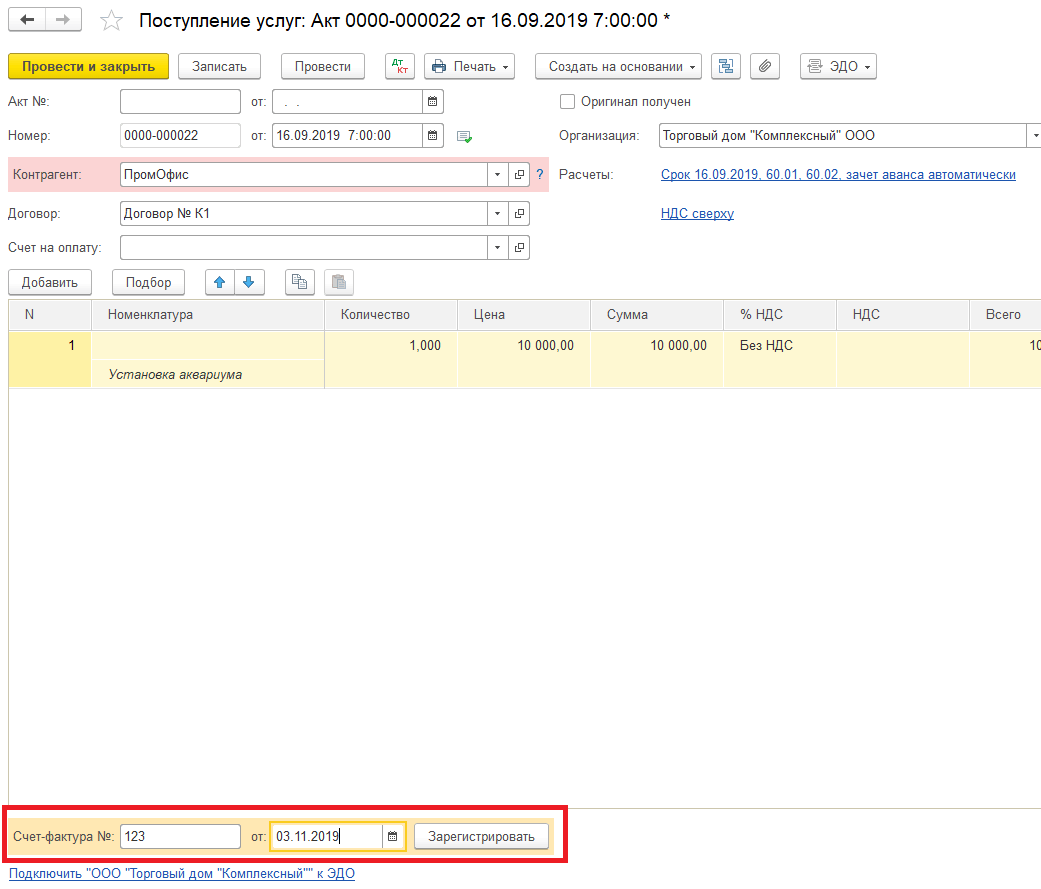
Далее появится гиперссылка на созданную счет-фактуру, которую при необходимости также можно распечатать.
Остались вопросы? Получите бесплатную консультацию!
Бесплатные сервисы для пользователей 1С ИТС:
Источник: www.servicetrend.ru
Как в программе 1с сделать счет фактуру
В тройке (1С:Бухгалтерии 8.3, редакция 3.0) есть совершенно замечательная возможность по пакетному выставлению документов.
Эта возможность подходит для тех компаний, которые выставляют из месяца в месяц одни и те же услуги (или группы услуг) одним и тем же контрагентам.

Ну, например, представим, что мы интернет провайдер.
У нас 200 клиентов:
- 150 из которых платят каждый месяц по тарифу «Эконом» 1000 рублей
- 50 платят 3500 рублей по тарифу «Бизнес».
В конце каждого месяца мы формируем 200 комплектов документов (акт об оказании услуг за связь и счёт-фактуру) .
В этом уроке я расскажу как в 1С упростить этот процесс до невозможности.
Напоминаю, что это урок и вы можете смело повторять мои действия в своей базе (лучше копии или учебной), главное чтобы версия базы была 1С:Бухгалтерия 8.3, редакция 3.0.
- Включаем пакетное выставление документов
- Заносим клиентов в справочник
- Заносим услуги в справочник
- Устанавливаем цены на услуги
- Выставляем акты и счет-фактуры
Включаем пакетное выставление документов
Заходим в раздел «Главное» пункт «Функциональность»:
Переходим на закладку «Торговля» и устанавливаем (если она уже не стоит) галку «Пакетное выставление актов и счетов-фактур»:
Заносим клиентов в справочник
Заходим в раздел «Справочники» пункт «Контрагенты»:
Создаем в группе «Покупатели» две подгруппы: Тариф «Бизнес» и Тариф «Эконом»:
На тарифе «Бизнес» у нас 50 покупателей, в учебных целях занесём первых двух.
Заносим первого контрагента на тарифе «Бизнес», вот его карточка:
Переходим в договоры клиента и создаём там новый договор:
Заполняем в договоре тип цен «Оптовая», срок действия до конца года и вид расчётов.
Вид расчётов нужно создать самим и назвать его, например, Связь «Бизнес». Этот вид ни на что не влияет, а просто помогает нам отделить клиентов на тарифе бизнес от клиентов на тарифе эконом.
Таким же образом создадим второго клиента в группе Тариф «Бизнес»:
Обязательно указав в его договоре тот же тип цен и тот же вид расчетов.
Получается у всех контрагентов группы Тариф «Бизнес» будет договор с одним и тем же типом цен и одним и тем же видом расчётов. Зачем это нужно — вы узнаете чуть ниже.
И так мы заполняем столько покупателей на тарифе бизнес сколько нам нужно.
Переходим к группе Тариф «Эконом».
Создаём первого клиента и его договор:
Вот карточка договора:
Обращаю ваше внимание, что вид расчетов у этой группы контрагентов будет другой (но одинаковый для них всех), например, назовём его Связь «Эконом».
Таким же образом создадим второго покупателя на тарифе эконом:
И таким же образом заполним столько покупателей сколько нам нужно.
Заносим услуги в справочник
Переходим в раздел «Справочники» пункт «Номенклатура»:
В группе «Услуги» создаём две услуги, Интернет Бизнес и Интернет Эконом:
Устанавливаем цены на услуги
Заходим в раздел «Склад» пункт «Установка цен номенклатуры»:
Создаём новый документ «Установка цен номенклатуры» от начала года. Тип цен «Оптовая», в табличной части добавляем наши услуги и цены:
Выставляем акты и счет-фактуры
Подготовительная часть закончена. Теперь мы можем каждый месяц (или чаще) выставлять всем нашим покупателям акты и счета-фактуры в пакетном (групповом) режиме.
Сделать это очень просто.
Заходим в раздел «Продажи» пункт «Оказание услуг»:
Если у вас нет этого пункта — значит вы не включили галку «Пакетное выставление актов и счетов-фактур» в функциональности (мы сделали это на самом первом шаге этого урока).
В начале выставим весь пакет документов для всех контрагентов тарифа «Эконом».
Для этого укажем вид расчета Связь «Эконом», номенклатуру (услугу) Интернет Эконом, а затем в табличной части нажмём кнопку «Заполнить»->»По виду расчетов»:
1С в этом случае проанализирует договоры всех контрагентов, в которых заполнен указанный вид расчетов и подставит этих контрагентов вместе с этими договорами в табличную часть:
Цена в табличной части подставилась благодаря тому, что мы указали её в документе «Установка цен номенклатуры» для услуги «Интернет Эконом».
Если требуется также выставить счета-фактуры, переходим на вкладку «Счета-фактуры» и нажимаем кнопку «Отметить все»:
Проводим документ и видим, что сформировались все проводки, которые обычно формируются актом и счетом-фактурой, только для всех контрагентов сразу:
Из этого же документа мы можем напечатать акты, счета-фактуры или упд сразу для всех контрагентов:
Аналогичным образом выставим пакет документов для клиентов тарифа «Бизнес»:
Вот как легко и просто делать пакетное выставление актов и счетов-фактур в 1С:Бухгалтерии 8.3, редакция 3.0.